Lección 37: Uso de la pestaña Dibujar
es/powerpoint/office-intelligent-services/content/
Uso de la pestaña Dibujar
Ya sea que use un lápiz digital, una pantalla táctil o un mouse, las características de dibujo en Office pueden ayudarlo a agregar notas, crear formas, editar texto y más. La pestaña Dibujar está disponible en Word, Excel y PowerPoint.
La mayoría de las características que se mencionan a continuación están disponibles en Office 365 y Office 2019, aunque algunas de ellas solo están disponibles en Office 365.
Mira el vídeo que aparece a continuación para obtener más información sobre el uso de la pestaña Dibujar.
Añadir la pestaña Dibujar a la cinta
La pestaña Dibujar se encuentra normalmente en la cinta. Sin embargo, si no la ve en la suya, he aquí cómo añadirla.
- Haga clic con el botón derecho del ratón en la cinta de opciones y seleccione Personalizar la cinta de opciones.

- Marque la casilla junto a Dibujar y haga clic en Aceptar.
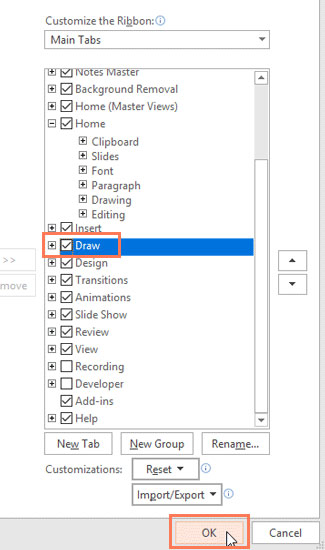
- La pestaña Dibujar estará ahora disponible en la cinta de opciones.

¿Qué puede hacer la pestaña Dibujar?
La pestaña Dibujar ofrece tres tipos de texturas de dibujo: pluma, lápiz y resaltador, cada una con un aspecto diferente. Para elegir una, sólo tienes que hacer clic en ella y estarás listo para empezar a dibujar.
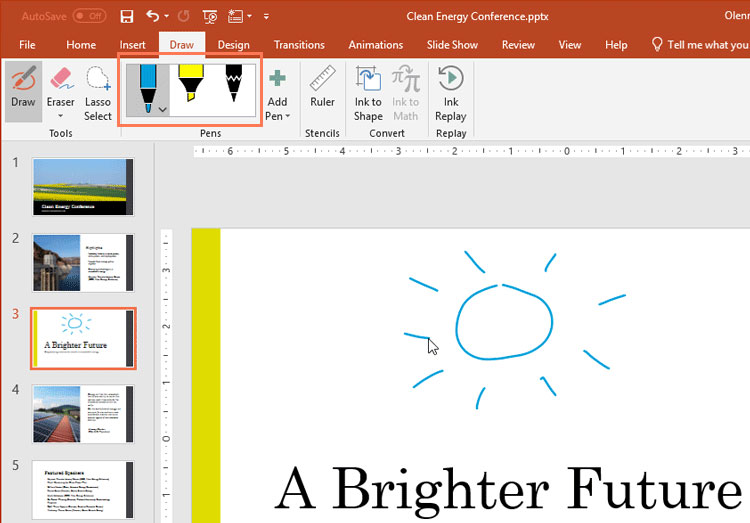
Si quieres cambiar su color o su grosor, haz clic en la flecha desplegable junto al lápiz y selecciona tu preferencia. Cuando hayas terminado, haz clic fuera del menú para reanudar el dibujo.

Características avanzadas
Cuando dibujas formas a mano, puede ser difícil dibujarlas perfectamente. Por suerte, la herramienta Tinta a la forma puede ayudarte a conseguirlo. Sólo tienes que hacer clic en Tinta a forma y dibujar la forma que desees.
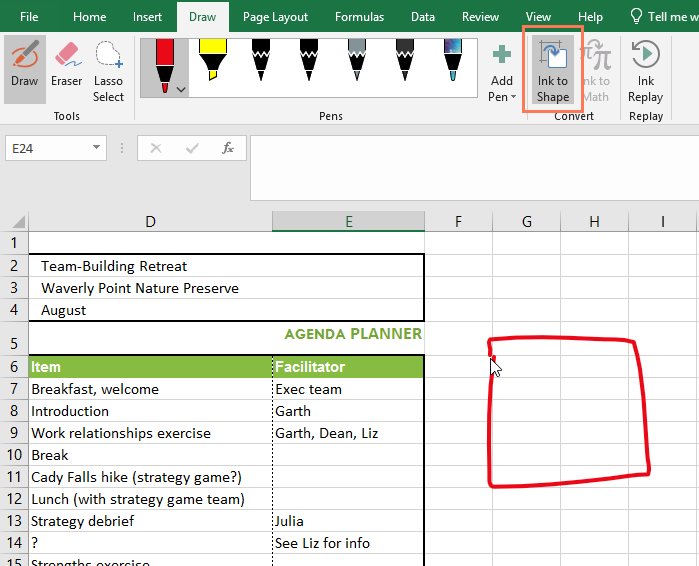
La función Tinta a forma averiguará entonces qué tipo de forma has dibujado y corregirá cualquier imperfección para que tenga un aspecto más pulido.
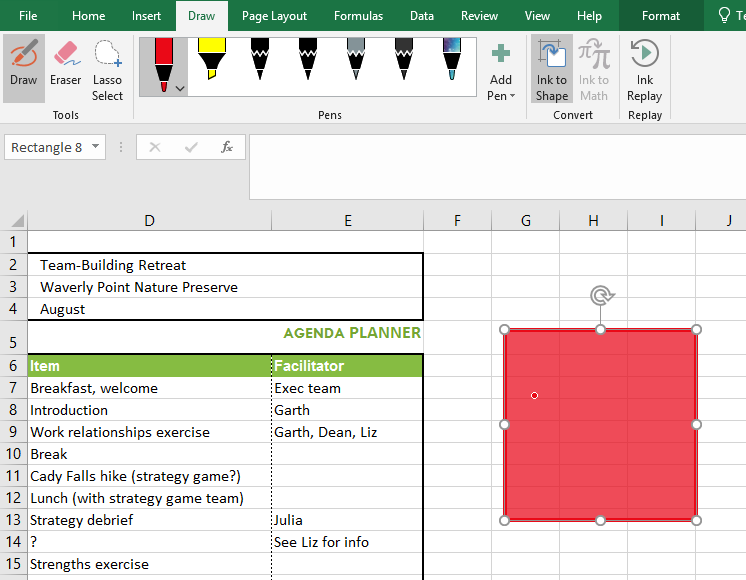
Además de las formas, puedes escribir complejas ecuaciones matemáticas con la herramienta Tinta a Matemáticas. Mientras escribes una ecuación, la herramienta lee lo que estás escribiendo y lo traduce en una ecuación con el formato adecuado.
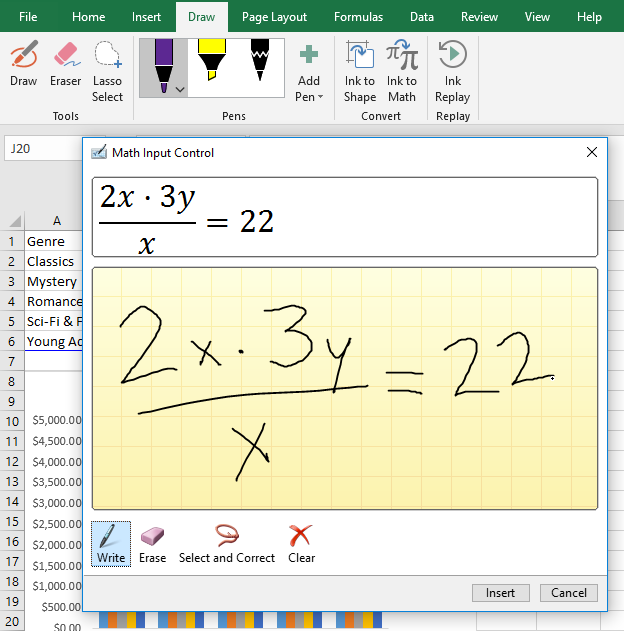
Word también tiene una función de dibujo exclusiva llamada Editor de tinta. Puedes rodear el texto para seleccionarlo, tachar el texto para eliminarlo y mucho más. Esta función solo está disponible con Office 365, no con Office 2019.

Estas funciones de dibujo le ofrecen más opciones para personalizar sus proyectos y facilitan el uso de Office en tabletas y pantallas táctiles.
/es/powerpoint/working-with-icons/content/
